Win10的通知區域圖標設置跟跟Win7的設置方法已經徹底不同了,想要設置Win10右下角的通知欄圖標只能通過設置界面,下面安下小編就教大家如何找回Win7Win7/Win8.1樣式的額任務欄圖標和通知設置界面。
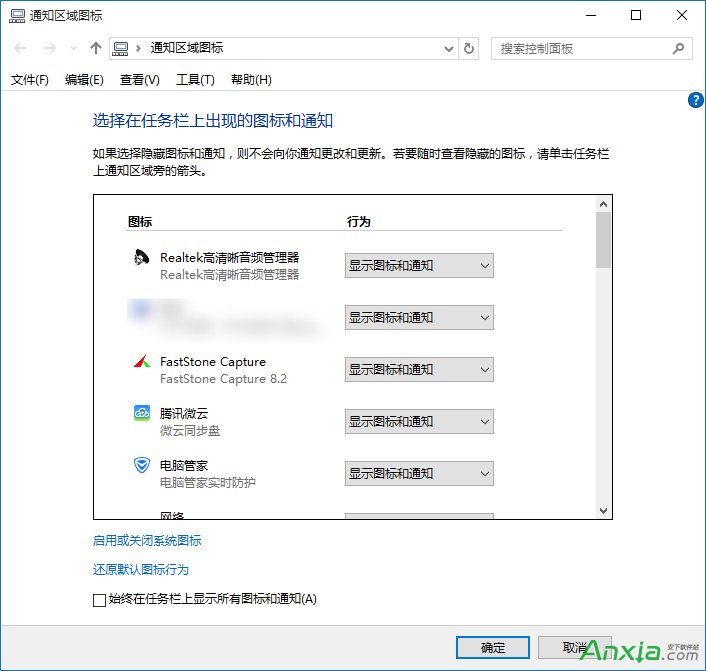
其實,有個簡單的方法可以直接開啟原有界面,具體方法如下:
1、在開始按鈕上點擊鼠標右鍵,選擇“運行”
2、在運行中輸入一下命令後回車:
shell:::{05d7b0f4-2121-4eff-bf6b-ed3f69b894d9}
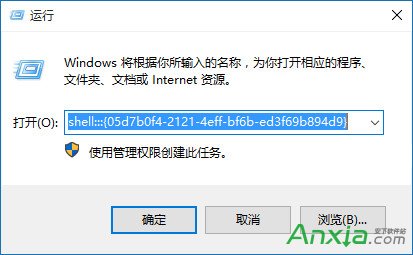
此時就打開了原有“通知區域圖標”設置界面,但如果想要在下次進入該界面時方便一點,可以把上述命令制作成快捷方式,方法如下:
1、在桌面點右鍵,選擇“新建→快捷方式”
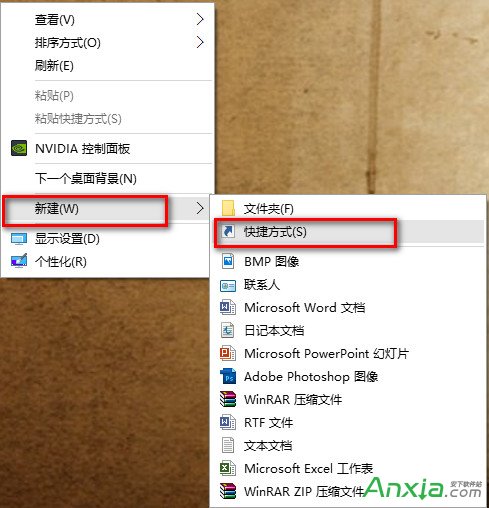
2、在中間的“對象位置”中輸入以下代碼:
explorer.exe shell:::{05d7b0f4-2121-4eff-bf6b-ed3f69b894d9}
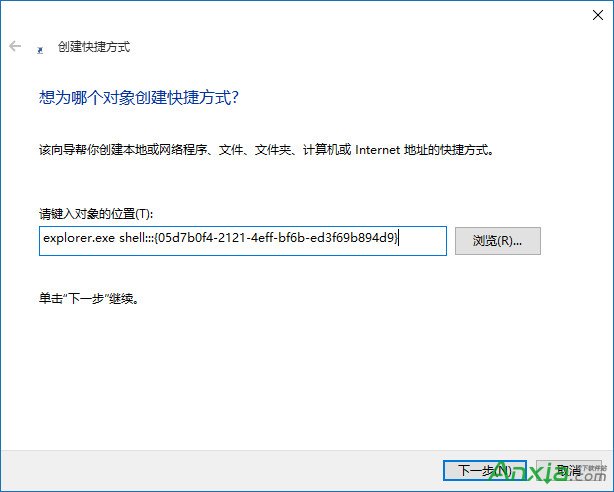
3、點擊下一步後,給該快捷方式命名,可以為“通知區域圖標”
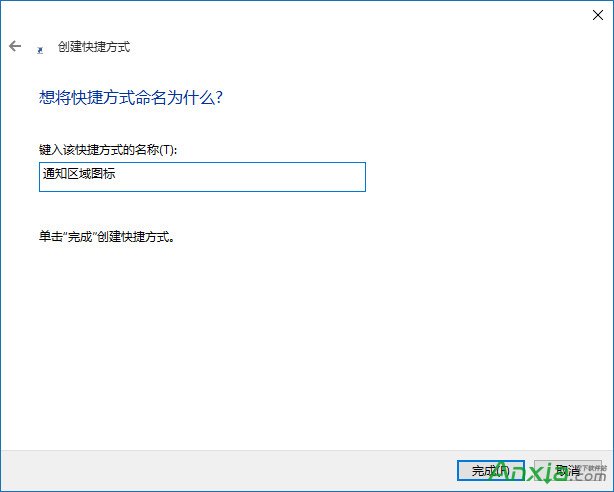
4、點擊“完成”後可創建該快捷方式。今後只要打開該快捷方式,就可以使用傳統方式進行通知區域圖標設置。